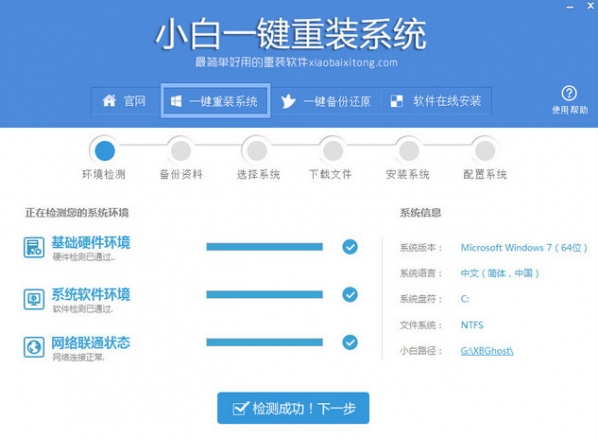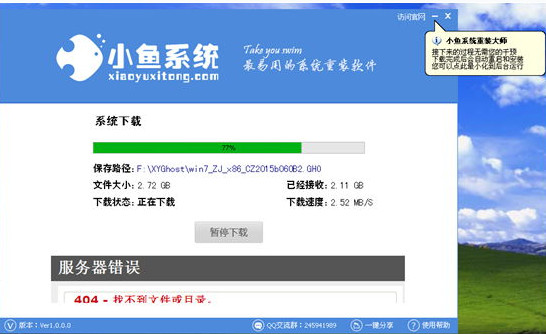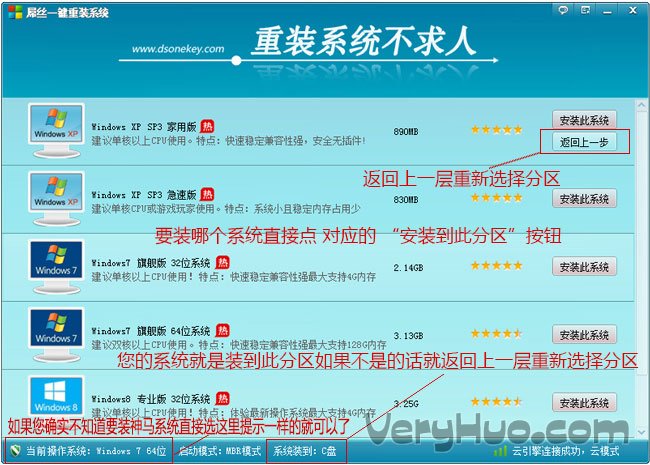SSD篇:看你想用那种接口
机械硬盘注定被时代淘汰,势如破竹的SSD固态硬盘,形成鲜明的对比。数倍于HDD机械硬盘的传输性能,让系统体验成倍提升,无疑经历多年来的发展,SSD已主导主存储市场。升级SSD,成为了升级硬盘的主旋律。

3D NAND极速上位
说回SSD。以前,我们升级SSD,都是考虑主控、TLC还是MLC、缓存、品牌、价格、容量等等。这些选购教程,随便快搜一下大家都知道。这里小编还是提一下,如果你要经常交换数据,选择现在十分热门的3D NAND才是王道。

不同接口的SSD
为了实现更快的速度、更好的体验,SSD的接口也在不断进化革新,像主流的SSD接口就有SATA、M.2、PCI-E、mSATA等。

SATA SSD
SATA 3.0接口最大的优势就是成熟与便宜。普通2.5英寸SSD也没这么高的需求,500MB/s多的读写速度也够用,适用的平台也较为广泛,基本上带SATA接口的设备,接SATA SSD都木有问题。

PCI-E SSD
PCI-E SSD数据直接通过总线与CPU直连,省去了内存调用硬盘的过程,传输效率与速度都成倍提升。最大速度达到32Gbps,可以满足未来一段时间的使用,而且早期PCI-E硬盘不能做启动盘的问题早解决,现在旗舰级SSD大多会选择PCI-E接口。

M.2 SSD
M.2接口,最初叫做NGFF,接口也细分为两种:Socket2和Socket3。前者支持SATA、PCI-Ex2接口,理论读写速度分别达到700MB/s、500MB/s;而后者专为高性能存储设计,支持PCI-EX4,理论接口速度高达32Gb/s,超五倍于SATA接口。M.2以高性能与小尺寸,成为了SSD厂商争先恐后发展的方向。
总之,升级SSD时,首选是选择SATA还是M.2还是要上PCI-E,然后再考虑不同类型的产品。小编推荐那些大牌子的,毕竟主控、NAND的选用是十分透明的,让人放心。
- 【电脑重装系统】小马一键重装系统V7.5.3
- 【电脑重装系统】系统之家一键重装系统V6.0精简版
- 【一键重装系统】系统基地一键重装系统工具V4.0.8极速版
- 【电脑系统重装】小马一键重装系统V4.0.8装机版
- 【电脑重装系统】黑云一键重装系统软件V4.2免费版
- 深度一键重装系统软件V8.8.5简体中文版
- 【重装系统】魔法猪一键重装系统工具V4.5.0免费版
- 雨林木风一键重装系统工具V7.6.8贡献版
- 黑云一键重装系统软件下载免费版5.9.6
- 小白一键重装系统v10.0.00
- 【重装系统软件下载】屌丝一键重装系统V9.9.0尊享版
- 系统基地一键重装系统工具极速版V4.2
- 系统重装软件系统之家一键重装V1.3.0维护版
- 【电脑重装系统】系统之家一键重装系统软件V5.3.5维护版
- 【重装系统】无忧一键重装系统工具V5.8最新版
- 系统重装步骤
- 一键重装系统win7 64位系统 360一键重装系统详细图文解说教程
- 一键重装系统win8详细图文教程说明 最简单的一键重装系统软件
- 小马一键重装系统详细图文教程 小马一键重装系统安全无毒软件
- 一键重装系统纯净版 win7/64位详细图文教程说明
- 如何重装系统 重装xp系统详细图文教程
- 怎么重装系统 重装windows7系统图文详细说明
- 一键重装系统win7 如何快速重装windows7系统详细图文教程
- 一键重装系统win7 教你如何快速重装Win7系统
- 如何重装win7系统 重装win7系统不再是烦恼
- 重装系统win7旗舰版详细教程 重装系统就是这么简单
- 重装系统详细图文教程 重装Win7系统不在是烦恼
- 重装系统很简单 看重装win7系统教程(图解)
- 重装系统教程(图解) win7重装教详细图文
- 重装系统Win7教程说明和详细步骤(图文)